随着我们使用计算机的时间增长,C盘的可用空间往往会逐渐减少,导致电脑运行缓慢甚至卡顿。学会如何清理C盘空间是非常重要的。本文将介绍一些有效的方法和技巧,帮助您轻松释放C盘空间,提高计算机性能。
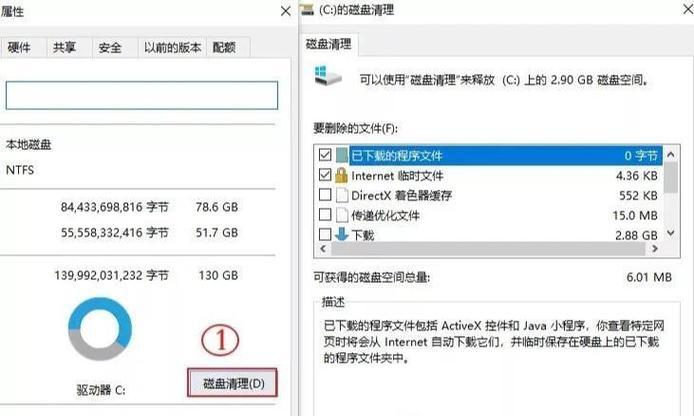
清理回收站中的文件
回收站中存放着我们删除但尚未永久删除的文件,这些文件占用了不少的C盘空间。右键点击回收站图标,在弹出菜单中选择“清空回收站”即可。
删除临时文件夹中的无用文件
临时文件夹是计算机用来存放临时数据的地方,这些数据在使用后往往会被遗留下来,占用了不少的C盘空间。打开资源管理器,在搜索框中输入"%temp%",即可找到临时文件夹,将其中的无用文件删除。
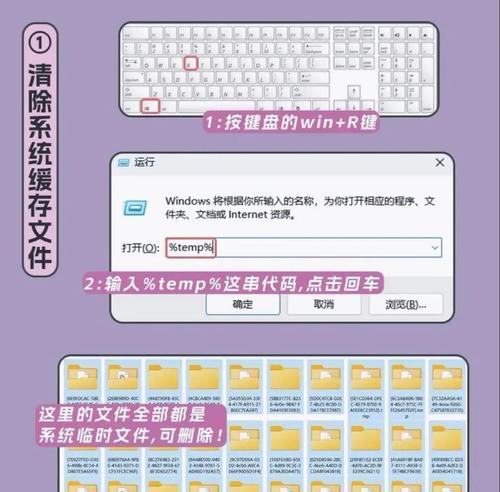
清理浏览器缓存文件
浏览器缓存文件是我们上网时会自动下载的文件,它们占用了一定的C盘空间。打开浏览器设置,找到清理缓存的选项,点击清理即可释放空间。
卸载不常用的软件和程序
我们在使用计算机的过程中往往会安装许多软件和程序,其中有些可能已经不再常用,但仍然占据了宝贵的C盘空间。打开控制面板,找到“程序与功能”或“卸载程序”选项,将不常用的软件和程序进行卸载。
清理系统文件夹中的垃圾文件
系统文件夹中的垃圾文件也是占用C盘空间的元凶之一。打开“磁盘清理”工具,选择要清理的磁盘,勾选“系统文件”选项,点击确定进行清理。
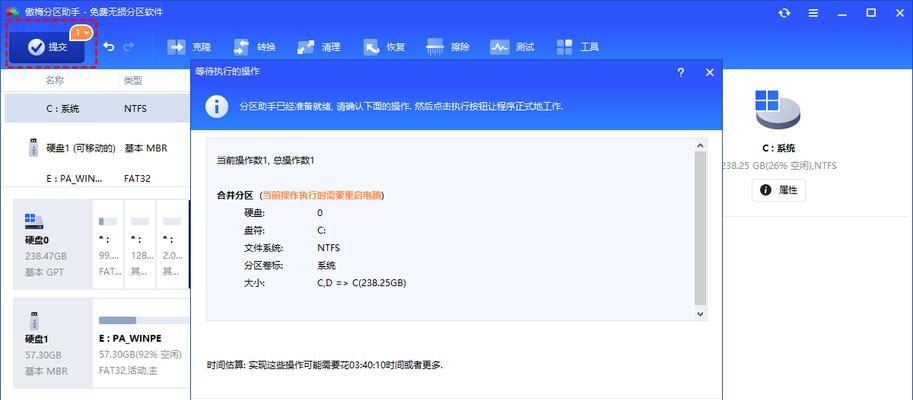
压缩大文件和文件夹
C盘中可能存在一些较大的文件或文件夹,它们占用了大量的存储空间。将这些文件或文件夹进行压缩,可以有效释放C盘空间。右键点击文件或文件夹,选择“发送到”和“压缩(zipped)文件夹”,即可将其压缩。
定期清理下载文件夹
下载文件夹是存放我们从网络上下载的文件的地方,其中可能有许多不再需要的文件。定期清理下载文件夹,可以释放C盘空间。
禁用休眠功能
休眠功能会将当前的计算机状态保存到硬盘上,占用了一定的C盘空间。如果您不常使用休眠功能,可以禁用它,释放C盘空间。
清理系统日志文件
系统日志文件是记录系统运行情况的文件,随着时间的推移,它们会越来越多,占据大量的C盘空间。打开“事件查看器”,找到“Windows日志”-“应用程序”中的日志文件,右键点击选择“清除日志”。
移动个人文件至其他磁盘
除了C盘,我们还可以利用其他磁盘来存放个人文件,如图片、音乐、视频等。将这些文件移动到其他磁盘可以有效释放C盘空间。
禁止系统还原点
系统还原点会占用一定的C盘空间,尤其是当系统还原点数量过多时。禁止系统还原点或调整还原点占用的空间大小,可以释放C盘空间。
清理无效注册表
无效注册表会导致计算机运行缓慢,同时也占用了一定的C盘空间。使用专业的注册表清理工具,可以清理无效注册表,提高计算机性能。
禁用系统备份
系统备份是为了保护计算机数据的重要手段,但是它会占用较多的C盘空间。如果您已经有了其他的数据备份方式,可以禁用系统备份功能,释放C盘空间。
清理垃圾邮件和邮件附件
电子邮件中的垃圾邮件和邮件附件占用了一定的C盘空间。定期清理垃圾邮件和删除不再需要的邮件附件,可以释放C盘空间。
使用第三方磁盘清理工具
除了上述方法外,您还可以使用专业的磁盘清理工具,如CCleaner、DiskMax等。这些工具可以全面扫描和清理C盘空间,并提供更多高级功能。
通过清理回收站、临时文件夹、浏览器缓存、卸载不常用软件、清理系统文件夹等方法,我们可以轻松释放C盘空间。同时,定期压缩文件、清理下载文件夹、禁用休眠功能等方法也可以帮助我们提高计算机性能。选择合适的方法和工具,有效清理C盘空间,让我们的计算机更加快速和稳定。





